
Sisu
Kui peate pildistama naljaka vestluse, näitama professionaalile oma süsteemis viga, looma juhised ülesande täitmiseks või isegi panustama artiklisse wikiHow, on ekraanipilt ideaalne viis näidata kellelegi, mis toimub. arvuti ekraanil. Mac OS X-ist pildistamine on lihtne ja vajaliku pildi jäädvustamiseks on mitu lihtsat viisi.
Sammud
1. meetod 7-st: ekraani osa ekraanipilt
Vajutage Command + Tõst + 4. Teie kursorist saab väike plussmärk.

Ekraanipildi tegemiseks ala valimiseks klõpsake kursorit ja lohistage seda. Kursori lohistamisel peaks ilmuma hall ristkülik. Kui peate aknaid reguleerima, vajutage esc ristkülikukursori juurde naasmiseks ilma fotot tegemata.
Vabastage hiir. Kui teie arvuti heli on sisse lülitatud, peaksite kuulma kaamera lühikest katiku heli. See näitab, et ekraanipilt on tehtud.
Töölaual leidke ekraanipilt. See salvestatakse kuupäeva ja kellaajaga .png-failina, mida nimetatakse ekraanipildiks.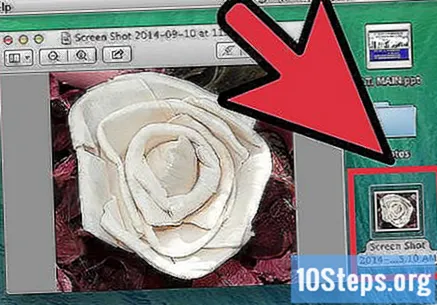
- OS X vanemad versioonid salvestatakse nimega "Pilt #" - näiteks kui see on teie tehtud 5. ekraanipilt, on see teie töölaual "Pilt 5".
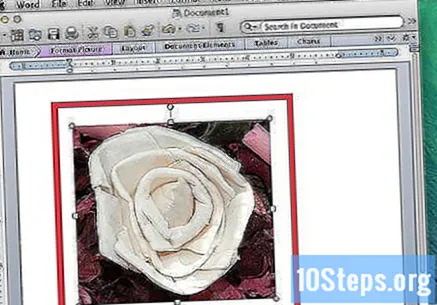
Kasutage ekraanipilti. Niipea kui olete ekraanipildid teinud, on need kasutamiseks valmis. Saate pildi manusele lisada, Interneti saata või isegi otse programmi, näiteks tekstitöötlusprogrammi, lohistada.
2. meetod seitsmest: täisekraanilt foto tegemine
Veenduge, et teie ekraanil oleks täpselt see, mida soovite ekraanipildil näidata. Veenduge, et kõik asjakohased aknad oleksid nähtavad.
Vajutage Command + Tõst + 3. Kui heli on sisse lülitatud, kuulete kaamera katiku heli.
Töölaual leidke ekraanipilt. See salvestatakse kuupäeva ja kellaajaga .png-failina, mida nimetatakse ekraanipildiks.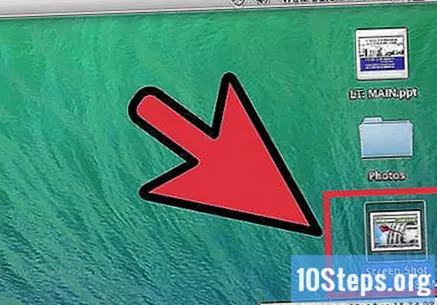
- OS X vanemad versioonid salvestatakse nimega "Pilt #" - näiteks kui see on teie tehtud 5. ekraanipilt, on see teie töölaual "Pilt 5".
3. meetod 7-st: ekraanipildi salvestamine lõikelauale
Vajutage Command +Kontroll+ Tõstuklahv + 3. See meetod töötab täpselt nagu eespool, välja arvatud see, et ekraanipilt ei loo faili kohe. Selle asemel salvestatakse pilt lõikelauale, samale ajutisele salvestusruumile, kus teie arvuti mäletab teie kopeeritud teksti.
- Kasutades saate ka osa ekraanist pilti teha Command +Kontroll+ Tõstuklahv + 4 ja lohistades kursori üle ekraani vastava osa, nagu ka esimese meetodi puhul.
Kasutage Command + V või Muuda> Kleebi pildi kleepimiseks. Teie ekraanipildi saab kleepida mis tahes ühilduvasse rakendusse, näiteks Wordi dokumenti, pilditöötlusprogrammi ja paljudesse e-posti teenustesse.
Meetod 4/7: Avatud akna ekraanipilt
Vajutage Command + Tõst + 4 ja vajutage Kosmos. Kursorist saab väike kaamera. Tavalisele kursorile lülitumiseks võite uuesti tühiku vajutada.
Liigutage kursor jäädvustatava akna kohale. Kaamera tähistab erinevad aknad neist üle minnes sinisega. Võite kasutada klaviatuuri otseteid nagu Command + Tab selles režiimis aknade vahetamiseks.
Klõpsake aknas. Valitud aknapilt salvestatakse teie töölauale ja muud ekraanipildimeetodid.
Meetod 5/7: Haara utiliidi meetod
Minema Rakendused > Utiliidid > Haara. See avab programmi Grab. Näete ekraani vasakus ülanurgas kuvatavaid menüüsid, kuid ükski aken ei avane.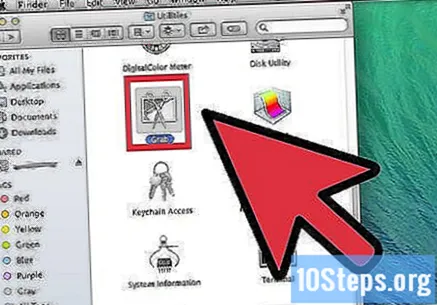
Klõpsake menüüd Saak (Jäädvusta) ja valige üks neljast võimalusest.
- Terve ekraani pildistamiseks klõpsake nuppu Ekraan (Ekraan) (või kasutage lihtsalt klaviatuuri käsku Apple'i võti + Z). Ilmub aken, kus öeldakse, kuhu klõpsata, ja öeldakse, et akent ei kuvata fotol.
- Ekraani osa pildistamiseks klõpsake nuppu Valik (Valik). Ilmub aken, mis soovitab teil lohistada hiirt selle osa ekraanil, mida soovite hõivata.
- Konkreetsest aknast pildistamiseks valige Aken (Aken). Seejärel klõpsake aknas, kus soovite pilti teha.
Kui uus aken avaneb, valige Päästma (Salvesta). Võite ka valida Salvesta kui (Salvesta nimega), et anda sellele teine nimi ja / või teisaldada sobivasse asukohta, kuid pange tähele, et saate selle salvestada ainult .tiff-failina. Pange tähele, et faili ei salvestata automaatselt.
Meetod 6/7: salvestatud failide vaikeasukoha muutmine
Looge uus kaust. Tehke seda Finderis, kasutades juurdepääsu Fail > Uus kaust.
Pange kaustale nimi. Selleks klõpsake üks kord "nimetu kaust". Sisestage kasti soovitud nimi, näiteks "Ekraanipildid".
Avage terminali aken. Seda saate teha Finderi suvandi Utilities all.
Käsureal kopeerige vaikimisi kirjuta com.apple.screencapture asukoht , lisades kindlasti tühiku pärast asukoht.Ärge vajutage sisestusklahvi.
Lohistage soovitud kaust terminaliaknasse. See lisab ekraanipildi sihtkoha käsureale.
Vajutage Sisenema. Ilmub uus käsurida.
Kirjuta see killall SystemUIServer käsureal ja vajutage Sisenema. See lähtestab terminali, võimaldades muudatustel koheselt jõustuda.
Ärge kustutage kausta. Vastasel juhul peate selle protsessi uuesti looma või selle uuesti tegema, et määrata ekraanipiltide jaoks uus vaikekoht.
Meetod 7/7: täiendavad meetodid
Kasutage Skitchi. See võimaldab teil ekraanipilte põhiedastusi teha ja veebi üles laadida.
Monosnap on võimas ekraanipildi tööriist. Tehke ekraanipilt, tehke märkus ja saatke pilve, salvestage või avage mõnes teises välises redaktoris.
Kasutage Jingi. Sarnaselt Skitchiga võimaldab Jing teil teha ekraanipilte ja saata need otse veebi. Saate seda kasutada ka ekraanilt videote tegemiseks.
Näpunäited
- Edasijõudnud kasutajad, kes tunnevad rakendust MAC OS X Lion Terminal, saavad käsurealt pildistamiseks kasutada käsku "ekraanipilt".
- Alternatiivne, kuid pikem ekraanipiltide tegemise viis on saadaval rakenduses Eelvaade Mac OS X Lionis.Ekraanipildi valikud kuvatakse menüüs "Fail" ja on samad, mis saadaval klaviatuuri otseteede kaudu.
- Ekraanihõive tööriista failid salvestatakse vaikimisi töölauale PNG-failidena. See pole parim meetod ja jätab teie tööpiirkonna rahvarohkeks, kui te pole ettevaatlik. Parim viis selle lahendamiseks on teha ekraanipiltide jaoks kaust, nagu on näidatud jaotises Salvestatud failide vaikeasukoha muutmine.
Hoiatused
- Autoriõiguse teavet sisaldavate ekraanipiltide postitamisel võib olla õiguslikke tagajärgi, seega veenduge, et teil oleks õigused ekraanil nähtavale teabele.
- Kui teil on fotosid teistele edastamiseks või Internetis postitamiseks, veenduge, et pildil ei oleks isiklikku ega konfidentsiaalset teavet.


